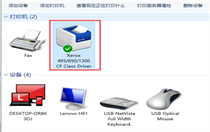win10添加打印机的方法和步骤是什么 win10添加打印机的方法和步骤介绍
- 系统介绍
- 下载地址
- 装机必备
- 大家正在用
打印机是很多用户都会接触到的设备,使用的时候需要连接到电脑,有的win10用户买了新打印机但是不知道win10添加打印机的方法和步骤是什么,因此这里就想要了解关于添加的步骤和方法,下面就给用户们带来关于win10添加打印机的方法和步骤介绍,希望可以帮到大家添加成功打印机。
win10添加打印机的方法和步骤是什么
1、点开始---设置;
2、找到“设备”项,此项包含了蓝牙,打印机,鼠标的设置;
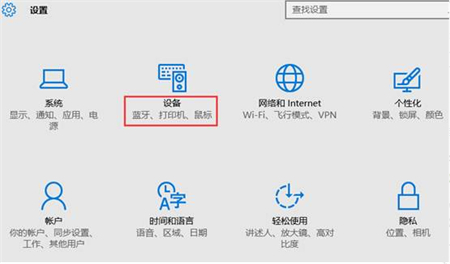
3、可直接点击添加打印机和扫描仪;
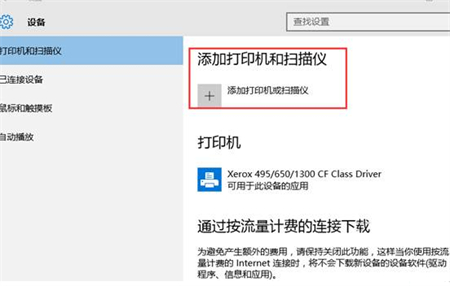
4、默认会自动搜索已连接打印机,若长时间未找到,可选“我所需的打印机未列出”;
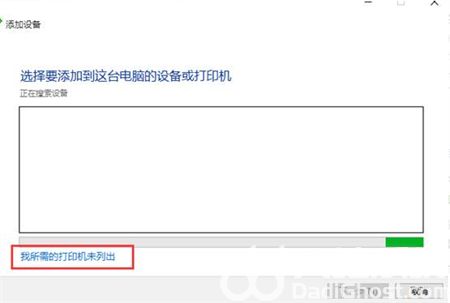
5、选择“通过手动设置添加本地打印机或网络打印机”,点击“下一步”按钮;
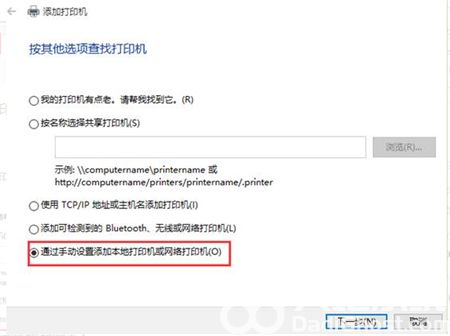
6、默认的现有端口是LPT1,可通过下拉框来选择(若使用是USB接口的打印机,建议先连接电缆);
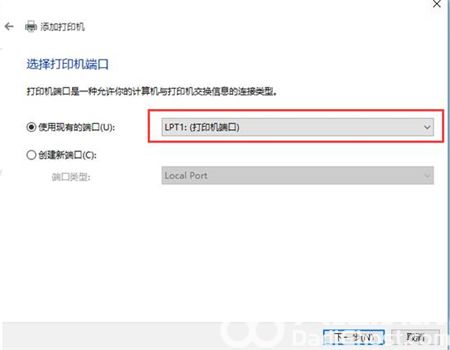
7、选择打印机厂商及相应的型号,若没有可使用打印机附带的磁盘来安装;
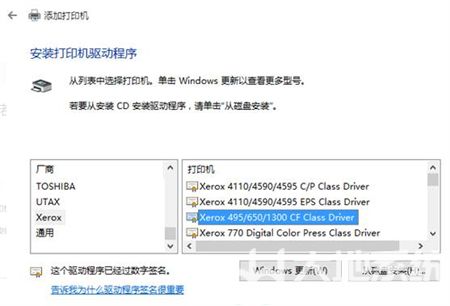
8、确认打印机的名称,默认就是打印机的型号;
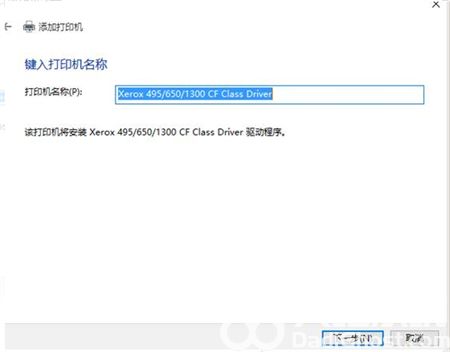
9、完成安装,若需要测试,可点击“打印测试页”按钮;
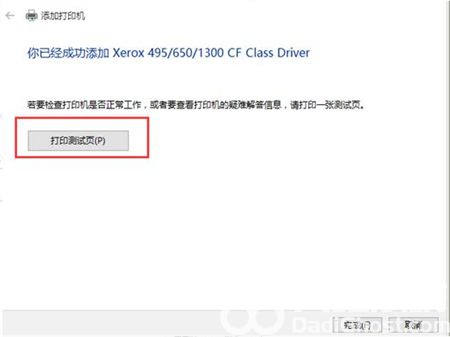
10、可在打印机设置里 ,看到已安装好的打印机信息,及进行相关的设置。
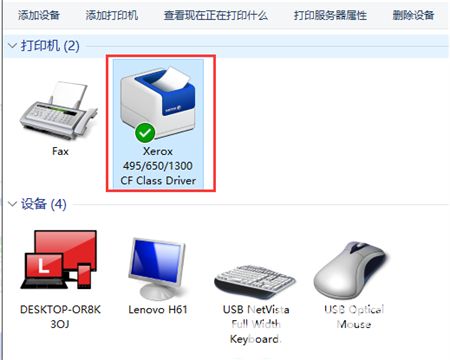
以上就是win10添加打印机的方法和步骤是什么的相关教程啦,希望能帮助到大家。
装机必备
-
2 港诡实录云游戏
-
4 速度与激情8
-
5 我和僵尸有个约会
-
7 辛普森一家
-
10 暴爽疯狂赛车内置无限金币